Guide de l'utilisateur – Falcon 4.0
Introduction
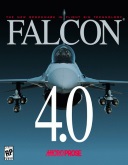
Tacview est une alternative intéressante à l'ACMI intégré à Falcon 4.0. Tacview offre un contrôle du temps souple et instantané, une ergonomie moderne et vous permet embrasser d'un seul regard l'intégralité du champ de bataille, tout en conservant un œil sur chaque petit détail qui compte.
Tacview supporte nativement les enregistrements .VHS et les fichiers DTC .INI de Falcon 4.0. Comme Falcon 4.0 peut nativement enregistrer des données de vol, il n'est pas nécessaire d'installer ou configurer un script d'export. Cependant, afin d'obtenir la meilleure expérience de débriefing possible, il est suggéré d'augmenter la taille maximale des fichiers .VHS en utilisant l'option appropriée de Falcon 4.0 tel que décrit ci-dessous.
Tacview supporte également nativement les terrains de Falcon 4.0 et bases de données. Les champs de bataille les plus populaires sont déjà inclus. Et si votre terrain favori n'est pas encore supporté, vous pouvez facilement l'ajouter et l'afficher dans Tacview !
Comment utiliser Tacview avec Falcon 4.0 ?
Il suffit d'appuyer sur la touche F lors d'un vol afin de commencer l'enregistrement des données. Apres le vol, un ou plusieurs fichiers .VHS seront stockés dans le dossier \Falcon BMS 4.33 U1\User\Acmi\ ou \Falcon AF\acmibin\.
Lorsque vous ouvrez un fichier .VHS dans Tacview, il est important de ne pas oublier de sélectionner le bon théâtre d'opération. Pour ce faire, vous n'avez qu'à utiliser la liste de champs de bataille visible dans la boite de dialogue d'ouverture de fichier. Comme il est impossible de détecter automatiquement le théâtre d'opération des fichiers .VHS, à chaque fois que vous ouvrez un nouveau fichier, Tacview utilisera par défaut le dernier théâtre d'opération spécifié.
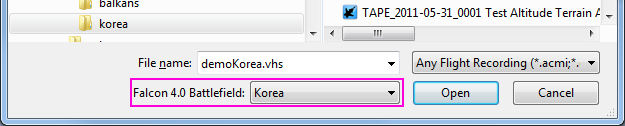
A chaque fois que vous ouvrez un fichier .VHS, Tacview essaye d'ouvrir automatiquement un fichier DTC portant le même nom et se terminant en .INI. Vous pouvez également charger manuellement n'importe quel fichier DTC par la suite en utilisant la fonction de fusion de fichier ou en glissant-et-déposant n'importe quel fichier DTC dans la vue 3D. Vous pouvez charger et visualiser autant de fichiers DTC que vous souhaitez pour une même mission.
Oui, il est tout à fait possible de fusionner plusieurs fichiers dans Tacview. Cependant, d'ici à ce que Tacview 2.0 soit disponible, cette fonctionnalité reste expérimentale et ne fonctionnera bien qu'avec les fichiers .csv. Ceci dit, la solution est plus simple qu'il n'y parait : Dans Falcon 4.0, allez dans Setup -> Simulation et réglez ACMI File Size sur une grande valeur telle que 500 MB. Cela empêchera Falcon 4.0 de créer un nouveau fichier pour chaque minute d'une mission lourdement chargée.
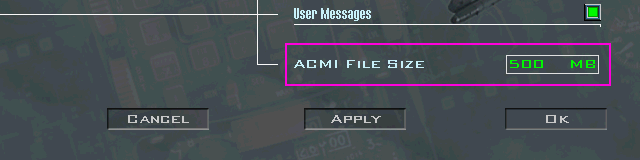
Comment afficher le bon terrain ?
Avant tout, assurez-vous que vous avez sélectionné le bon théâtre d'opération lors de l'ouverture du fichier .VHS (voyez la question correspondante plus haut). Ensuite, assurez-vous que Tacview n'essaye pas d'afficher le terrain d'un autre simulateur de vol ou de la vraie vie.
Comme il n'est pas facile de détecter automatiquement la version de Falcon 4.0 utilisée pour créer un fichier .VHS, par default, Tacview affiche le terrain de Falcon 4.0 BMS.
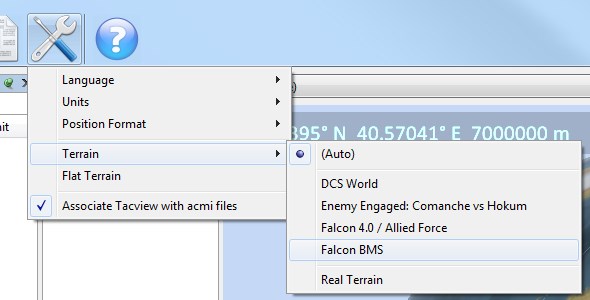
Tacview inclus déjà les champs de bataille les plus populaires de Falcon 4.0. Vous pouvez facilement ajoute votre propre terrain en modifiant le fichier C:\Program Files (x86)\Tacview\Data\Xml\Data-Falcon4Theaters.xml. Vous trouverez des instructions détaillées dans ce même fichier. Tacview supporte nativement le format de Terrain de Falcon 4.0, vous pouvez donc directement déclarer votre add-on comme ci-dessous :
<!-- BMS 4.33 U1 Balkans -->
<Theater ID="Balkans">
<Terrain>C:\Games\Falcon BMS 4.33 U1\Data\Add-On Balkans\Terrdata\terrain\</Terrain>
<Database>C:\Games\Falcon BMS 4.33 U1\Data\Add-On Balkans\Terrdata\objects\</Database>
<LOD>2</LOD>
<West>11</West>
<East>21</East>
<South>36.625</South>
<North>46.64</North>
<Visible>1</Visible>
<TimeZone>+1</TimeZone>
</Theater>La plupart des aéroports des zones sud coréennes et autour d'Israël ont déjà été intégrés à Tacview. Cependant, comme ce genre d'intégration est processus long, certains aéroports de votre région favorite peuvent manquer. Vous pouvez facilement ajouter vos propres aéroports à l'aide des instructions fournies dans la documentation à propos des Objets Statiques.
Questions Générales
Falcon 4.0 utilise une base de donnée d'objets différente pour chaque théâtre d'opération. Assurez-vous de spécifier le bon théâtre d'opération lors de l'import d'un fichier .VHS (voir Q12). Il est possible que votre théâtre d'opération favori ne soit pas encore supporte par Tacview ou a évolué au fil du temps. Dans ce cas, il est facile de déclarer ce théâtre d'opération de façon à ce que Tacview importe automatiquement la dernière base de donnée correspondante (voir Q22).
Certains enregistrements de vol peuvent être gigantesques car ils sont écrits dans un format texte non compressé. Vous pouvez les charger et les re-sauvegarder depuis Tacview. Cela va les compresser dans un format binaire bien plus compact qui économisera beaucoup d'espace disque et de bande passante. Il est également possible d'{link:support/faq#q12}utiliser la ligne de commande pour compresser plusieurs fichiers en un coup (voyez le menu d'aide pour en apprendre plus sur les options en ligne de commande)
Tacview peut lire les données provenant de pratiquement n'importe quelle version de Falcon 4.0. Cependant, seules les versions suivantes sont officiellement supportées :
Utilisez la formule suivante avec les bons paramètres :
longitude = west + x * (east - west ) / (width * 819.995);
latitude = south + y * (north - south) / (height * 819.995);
// Where:
// x,y are falcon coordinates
// north, south, east, and west are the terrain boundaries (in degrees)
// width and height are the terrain size in samples (4096 in most case)
// This gives us the following for the Korean theater declared in
// C:\Program Files (x86)\Tacview\Data\Xml\Data-Falcon4Theaters.xml
longitude = 123 + x * (132.26 - 123) / (4096 * 819.995) = 123 + x * 0.00000275701
latitude = 33.79 + y * ( 43 - 33.79) / (4096 * 819.995) = 33.79 + y * 0.00000274213